Tra gli errori che possono impedirci la navigazione e che possono comparire sul nostro sito web c’è l’errore 503. Questo problema in genere è temporaneo e in alcuni casi anche semplicemente ricaricando la pagina si può riuscire a risolverlo.
Alcune volte però, purtroppo, non è così e bisogna indagare sulle cause, specialmente quando l’errore interessa il nostro sito web.
In questo articolo andremo a vedere cos’è l’errore 503 e cosa lo differenzia da altri errori del tipo 5xx. Vedremo quindi quali possono essere le principali cause che scatenano l’errore.
Nella seconda parte dell’articolo vedremo quali sono i passaggi da seguire per risolvere il problema sia nel caso in cui si stia verificando sul nostro sito, sia in quello in cui ci stia impedendo di raggiungere un sito altrui.
Partiamo dal principio e vediamo come si presenta l’errore 503 service unavailable.
Table of Contents

Cos’è l’errore 503
L’errore 503 fa parte dei codici di stato HTTP 5xx che indicano tutti quei problemi lato server e vengono, infatti, definiti “5xx server error”.
Qui di seguito puoi vedere un esempio di come appare l’errore sul browser.
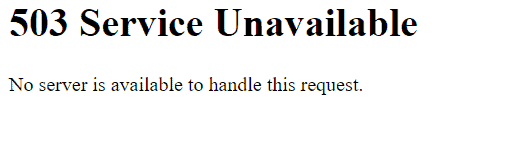
Nello specifico nel caso di un errore 503 ci troviamo davanti ad una situazione in cui il server su cui è ospitato il sito non è disponibile.
Ma cosa rappresenta esattamente questo errore e cosa lo differenzia dagli altri codici di stato 5xx?
Errore 503, cosa significa?
I codici di stato HTTP ci aiutano a capire cosa succede nella comunicazione tra client, vale a dire il browser, e il server, vale a dire la macchina su cui è ospitato il sito o la risorsa che vogliamo raggiungere.
Quando la richiesta va a buon fine e viene accettata dal server si hanno in risposta codici 2xx, usati per identificare proprio un esito positivo.
Un codice 200 è un modo standard per dire “va tutto ok”.
Questi codici di conferma non vengono mostrati quando apriamo una pagina, ma possono essere rilevati con strumenti come redirect-checker che, oltre, a permetterci di identificare i redirect (per esempio i redirect 301), ci aiuta anche a verificare i codici di stato HTTP.
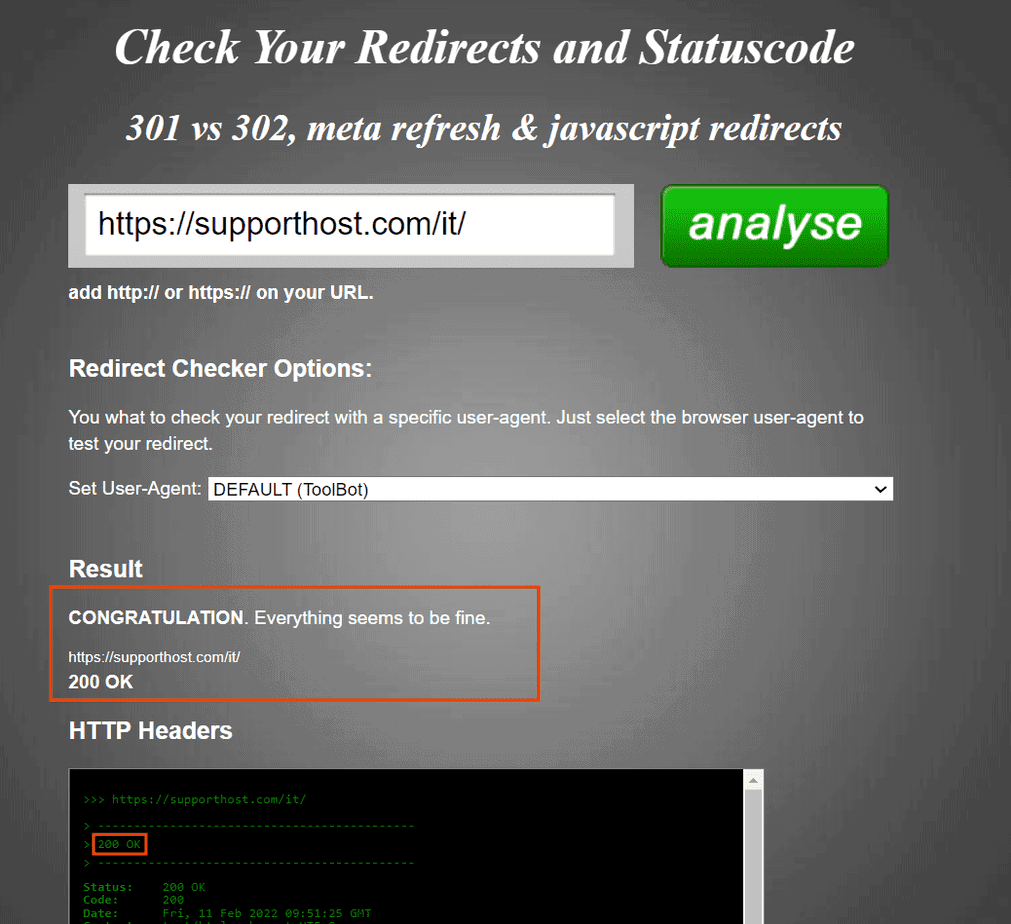
Quando, invece, c’è un codice di stato che corrisponde a un errore come un errore 404 o un errore 503, sarà impossibile raggiungere il sito o la pagina desiderata e comparirà un errore sullo schermo.
Concentriamoci in questo caso sugli errori lato server, di cui fa parte proprio l’errore 503 service unavailable. Questi errori comprendono anche altri codici, vediamo alcuni dei più frequenti:
- Errore 500: è definito anche errore interno del server e si tratta di un errore generico che non ci fornisce altri dettagli.
- Errore 502 bad gateway: ci indica che l’errore sta avvenendo a livello di un passaggio intermedio, ovvero nella comunicazione tra un server che funziona da proxy/gateway e il server principale.
- Errore 504 gateway time-out: coinvolge, come l’errore 502, il server che funziona da gateway e che in questo caso va in “time-out”, ovvero non riceve una risposta entro un tempo prefissato.
L’errore 503, invece, ci comunica che il server non è disponibile al momento. Questo significa che siamo davanti ad una situazione temporanea e soprattutto che il sito è in esecuzione, è attivo, ma non risulta essere raggiungibile.
Varianti dell’errore 503
Nello specifico nel caso di un errore 503, verrà mostrata una pagina bianca accompagnata dal codice di errore e da altre diciture. Qui sotto puoi vedere una versione dell’errore 503 service unavailable:
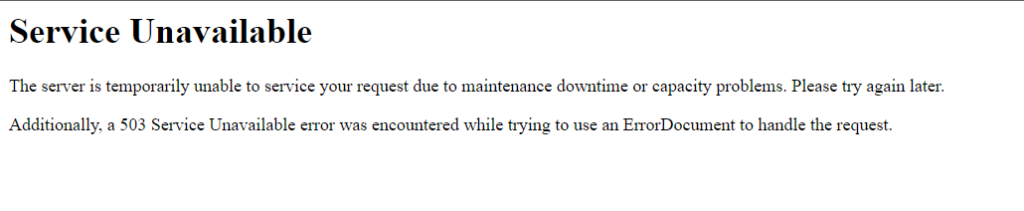
In alcuni casi i proprietari del sito scelgono di utilizzare pagine di errore personalizzate, come in questo esempio qui sotto in cui puoi vedere proprio un errore 503 personalizzato.
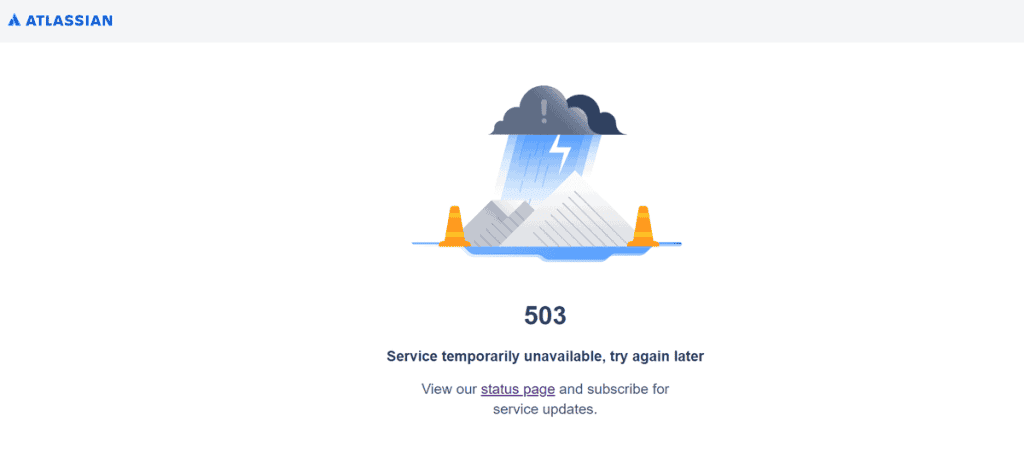
Come dicevamo, il codice errore HTTP 503 può essere accompagnato da diverse diciture che variano leggermente in base al server. Vediamo quali sono le più frequenti:
- Error 503 Service Unavailable
- 503 Service Unavailable
- 503 Service Temporarily Unavailable
- 503 Service Unavailable Error
- Http error 503. The service is unavailable
- Errore HTTP: 503 Servizio temporaneamente non disponibile
- Errore 503 servizio non disponibile
- HTTP 503
- HTTP Server Error 503
- HTTP Error 503
- Statuscode HTTP Error 503
- HTTP /1.1 Service Unavailable
- Service Unavailable – DNS Failure
- Error 503 Maximum threads for service reached
- No server is available to handle this request
- Service Temporarily Unavailable, try again later
- The server is temporarily unable to service your request due to maintenance downtime or capacity problems. Please try again later.
Oltre ai codici HTTP standard, ci sono poi casi in cui vengono forniti ulteriori dettagli sull’errore. Questo è il caso per esempio dei server Microsoft IIS che per l’errore 503 forniscono informazioni aggiuntive con codici specifici:
- 503.0 – Pool di applicazioni non disponibile.
- 503.2 – È stato superato il limite di richieste simultanee.
- 503.3 – Coda ASP.NET piena
- 503.4 – Coda FastCGI piena.
Cause dell’errore 503
Abbiamo detto che l’errore 503 compare quando il server non è disponibile e, quindi, non è in grado di gestire la richiesta. Ma quali sono le cause?
Il problema può essere dovuto al fatto che il server è sovraccarico o si trova in manutenzione. In altri casi, però, la colpa è di un errore interno. Vediamo le situazioni più comuni.
Server in manutenzione
Una delle ragioni più comuni per cui sul sito può comparire un errore 503 è che il server è attualmente in manutenzione. Come abbiamo anticipato, questo errore è in genere temporaneo e può essere dovuto, proprio, alla manutenzione del server.
In questi casi è possibile che venga indicato anche il tempo durante il quale il server resterà in manutenzione.
Per scoprirlo ci basta ispezionare la pagina e vedere se nell’header è presente un valore indicato nel campo Retry-After.
Sito in manutenzione
Tieni presente che tra le cause dell’errore 503 su WordPress c’è anche la manutenzione stessa del sito. Per esempio durante gli aggiornamenti del core di WordPress, il sito viene messo momentaneamente in manutenzione.
In questo caso, in particolare, visitando il sito vedrai un avviso come questo qui sotto che ti indica che il sito è temporaneamente in manutenzione.

Server sovraccarico
Un altro motivo che può portare alla comparsa di un errore 503 è un sovraccarico del server. Quando un server riceve più richieste di quelle che riesce ad elaborare può dare in risposta un messaggio di errore.
Questa situazione può verificarsi quando si ha un picco di traffico inaspettato sul sito oppure anche se il sito è sotto attacco hacker, in particolare nel caso di un attacco DDoS.
Problemi di programmazione
Altre volte l’errore può verificarsi quando c’è un uso eccessivo delle risorse che sovraccarica il server.
In questo caso, quindi, il problema non dipende da un evento esterno come un aumento improvviso del traffico, ma da un utilizzo improprio delle risorse da parte delle applicazioni o del CMS utilizzato.
Errore 503: come risolvere
Ora che abbiamo visto come si presenta l’errore 503 e da cosa può essere causato, passiamo ad esaminare le soluzioni possibili.
I metodi che vedremo ci aiuteranno a risolvere il problema sia nel caso in cui l’errore si stia verificando sul nostro sito, sia in quello in cui ci impedisca di raggiungere un sito altrui.
Vediamo come risolvere l’errore 503 sul nostro sito e poi vediamo quali soluzioni abbiamo quando visitiamo un sito altrui.
Errore 503: come risolvere sul nostro sito
In questa sezione vediamo come procedere quando ci imbattiamo nell’errore 503 sul nostro sito. Esamineremo soluzioni valide per tutti i siti e procedure da seguire per chi ha un sito WordPress.
Contatta il provider
Uno dei motivi per cui può comparire l’errore 503 è quando il server è in manutenzione. In questo caso puoi aspettare e vedere se l’errore si risolve entro pochi minuti. In alternativa puoi contattare il provider per sapere se l’errore dipende proprio dalla manutenzione dei server ed entro quanto tempo il sito tornerà ad essere raggiungibile.
Controlla il log degli errori e attiva la modalità di debug
Una delle verifiche che possiamo fare per identificare cosa sta causando la comparsa di un errore 503 è controllare il registro degli errori (o log degli errori).
Con WordPress, inoltre, possiamo anche attivare la modalità di debug che ci permette di identificare problemi sul nostro sito.
Per attivare la modalità di debug ci basta modificare una costante che troviamo nel file wp-config.php.
Puoi accedere al file con il gestore dei file o utilizzando un client FTP come FileZilla o Cyberduck. Se sei nostro cliente puoi utilizzare il file manager di cPanel.
Con tutti i nostri piani dall’hosting WordPress all’hosting semidedicato forniamo cPanel incluso, con i server dedicati e i VPS cloud hosting puoi scegliere il pannello che preferisci tra cPanel e Plesk.
Se vuoi sapere le differenze tra i diversi pannelli hosting, controlla il nostro confronto tra cPanel vs Plesk vs DirectAdmin.
Nella cartella public_html troveremo il file wp-config.php.
Apriamolo e inseriamo le seguenti righe:
define( 'WP_DEBUG', true );
define( 'WP_DEBUG_LOG', true );
define( 'WP_DEBUG_DISPLAY', false );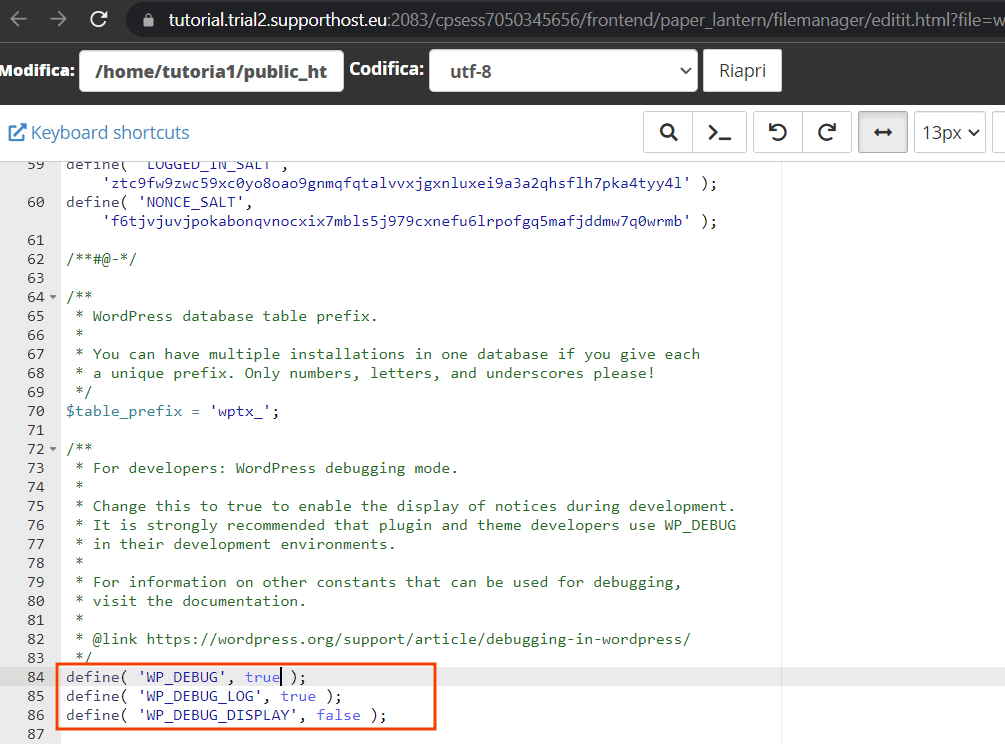
Assicurati di inserire il testo riportato qui sopra prima di:
/* That's all, stop editing! Happy blogging. */Nota che se le righe sono già presenti, ma impostate su “false“, ti basta modificare i valori in “true“.
Dopo aver attivato la modalità debug, verrà generato un file chiamato “debug.log”.
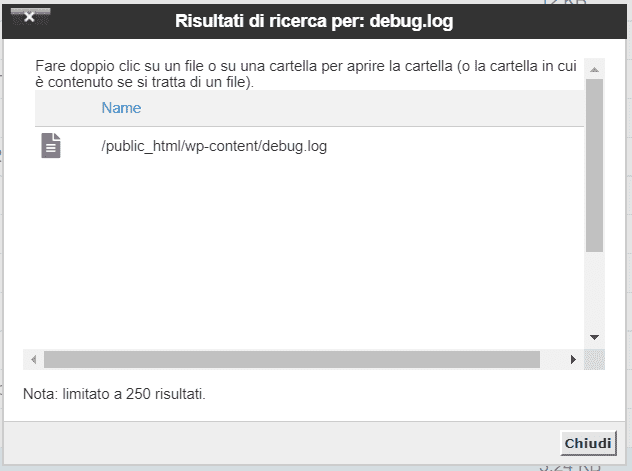
Controlla l’utilizzo delle risorse
Uno dei controlli che puoi fare per capire cosa si cela dietro l’errore 503 è verificare l’utilizzo delle risorse. Per ogni piano ci sono dei limiti di risorse hosting che includono RAM, CPU, numero di processi e non solo.
Come abbiamo anticipato parlando delle sue cause, l’errore 503 può dipendere da un picco del traffico o da un sovraccarico del server. Questo può succedere quando le risorse del server non sono sufficienti.
Se il tuo provider ha attivato questa funzione, puoi monitorare l’utilizzo delle risorse direttamente da cPanel.
Lo strumento “Utilizza risorsa” che trovi nella sezione Metriche, ti permette proprio di vedere se ci sono stati problemi e di verificare l’utilizzo delle risorse in tempo reale.
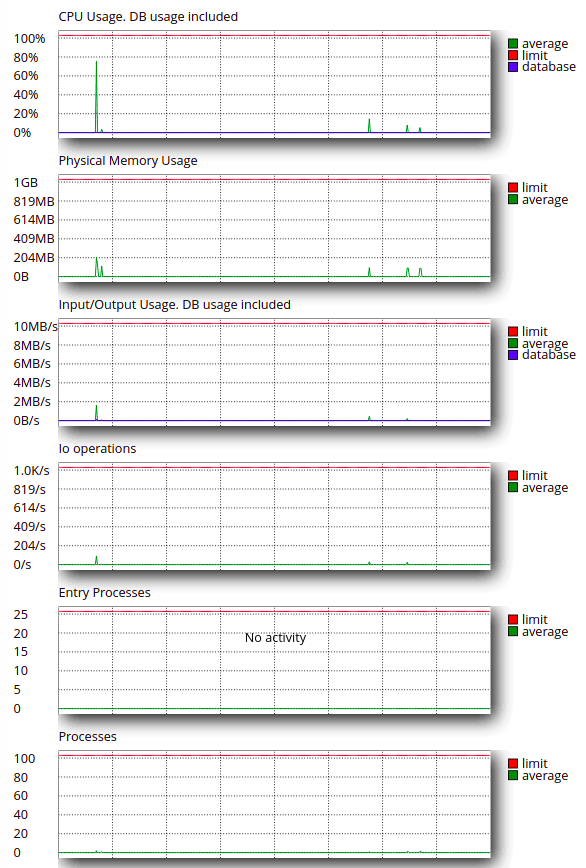
Questi grafici ti aiutano a capire se stai utilizzando più risorse di quelle disponibili. Se pensi che l’errore 503 dipenda proprio da un uso eccessivo delle risorse puoi contattare il tuo provider.
Il servizio di supporto ti aiuterà a capire le cause dell’errore 503 e a valutare se è necessario un upgrade ad un piano con maggiori risorse.
Riavvia il server
Se disponi di accesso Root al sito, per esempio nel caso in cui hai scelto uno dei nostri server dedicati unmanaged, puoi riavviare il server. Il reboot è uno dei sistemi che ti può aiutare a risolvere errori come l’errore 503.
Se, invece, hai un managed server, puoi contattare il supporto per richiedere assistenza.
Disattiva i plugin
Come abbiamo detto, tra le cause dell’errore 503 ci può essere un errore di programmazione. In alcuni casi, quindi, l’errore può derivare da un problema con il CMS.
Per esempio nel caso di WordPress un plugin, o un tema come vedremo tra poco, può essere il responsabile della comparsa dell’errore 503.
Per fortuna capire se l’errore è dovuto a un plugin è semplice, ci basta disattivare temporaneamente tutti i plugin e poi riattivarli uno alla volta.
Con il primo passaggio, ovvero, la disattivazione di tutti i plugin, riusciamo a capire se l’errore è dovuto ad uno di essi. Riattivando poi i plugin ad uno ad uno, possiamo identificare qual è il plugin che sta causando l’errore.
Vediamo come procedere per disattivare i plugin WordPress.
Se l’errore 503 ti impedisce di accedere alla bacheca di WordPress, puoi disattivare i plugin accedendo ai file sul server. Per farlo puoi utilizzare il file manager di cPanel oppure un client FTP come FileZilla.
Per disattivare tutti i plugin ti basta modificare il nome della cartella che li contiene.
La cartella “plugins” si trova in public_html/wp-content, ti basta rinominarla in qualsiasi altro modo, per esempio “plugins-disattivati” come abbiamo fatto qui:
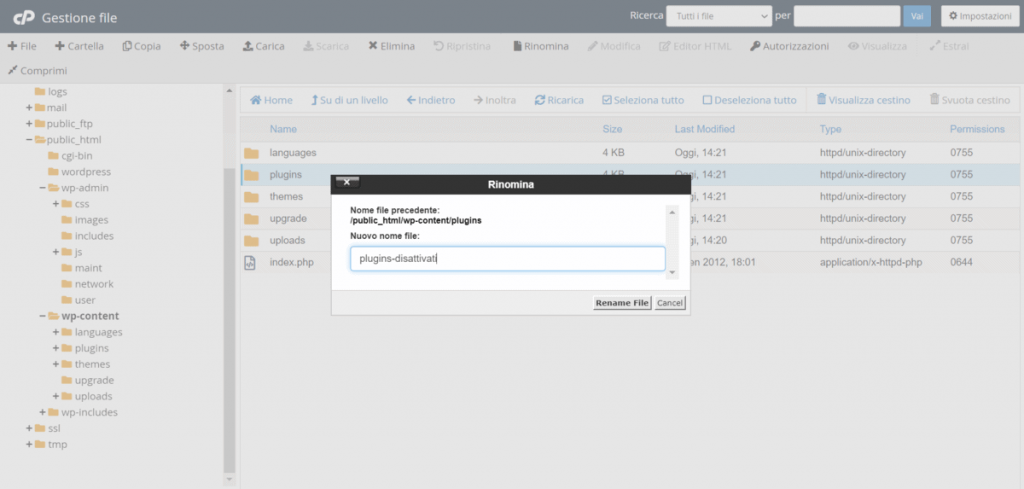
Dopo aver disattivato i plugin, ricordati di provare ad accedere di nuovo al sito. Se l’errore 503 non compare, allora può trattarsi proprio di un conflitto con uno dei plugin.
A questo punto dobbiamo capire qual è il plugin specifico che sta causando problemi, per farlo dobbiamo riattivare i plugin uno alla volta.
Crea una nuova cartella e chiamala “plugins”, a questo punto dovrai spostare al suo interno le cartelle dei singoli plugin, una alla volta.
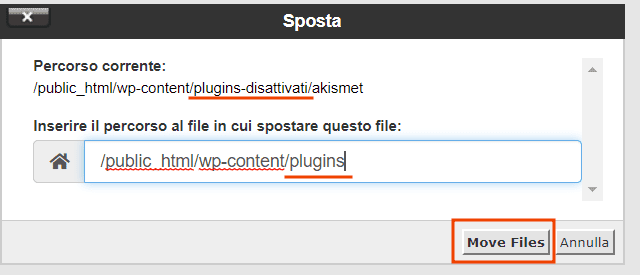
Ogni volta che sposti una cartella, ad esempio “akismet”, quel plugin viene attivato. Di volta in volta controlla se il sito è accessibile o se compare l’errore. Quando l’errore 503 si ripresenta hai trovato il plugin responsabile.
Passa a un tema predefinito
Anche un problema di compatibilità con un tema può generare un errore 503. Fortunatamente anche in questo caso il problema può essere risolto attivando un tema predefinito come Twenty Twenty-Two.
In questo caso, però, se non possiamo accedere alla dashboard, non possiamo procedere nel modo in cui abbiamo appena visto per i plugin rinominando una cartella. Per cambiare il tema dobbiamo usare phpMyAdmin e andare a modificare il nome del tema direttamente nel database di WordPress.
Vediamo subito come fare.
Verificare i temi installati
La prima cosa da fare è verificare quali temi hai installato. Visto che probabilmente l’errore ti sta impedendo di accedere alla dashboard, dovrai fare questa verifica direttamente accedendo ai file del sito.
Con il file manager o con un client FTP accedi ai file del sito e verifica quali temi sono presenti nella cartella wp-content/themes.
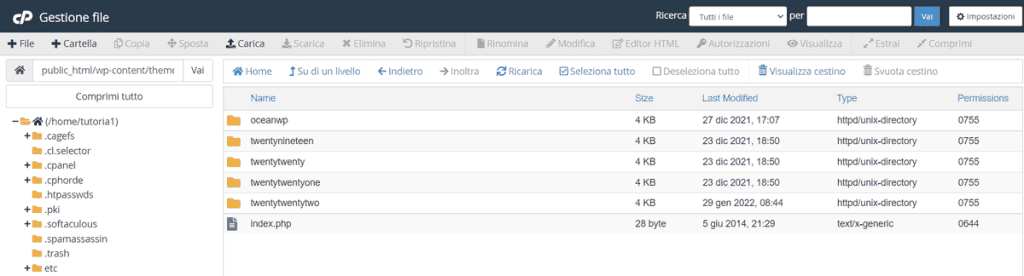
Trovare il database di WordPress
Se hai più database e non sai qual è quello di WordPress puoi procedere in questo modo:
- esegui il login a cPanel
- apri il file manager
- apri il file wp-config.php.
A questo punto cerca la riga “define ( ‘ DB_NAME’ ) e avrai identificato il nome del database del tuo sito.
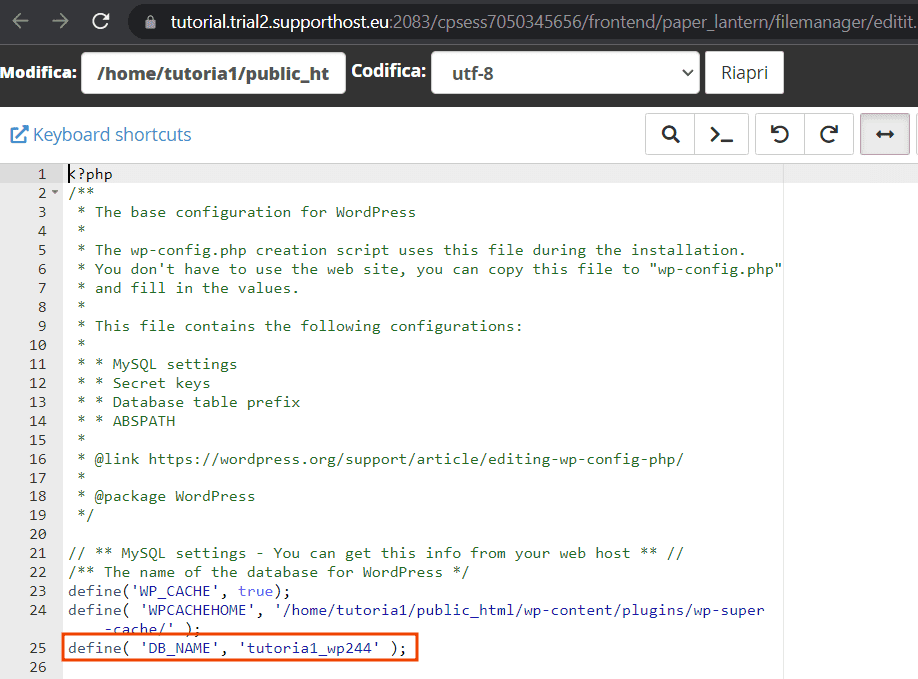
Cambiare il tema con phpMyAdmin
Ora che sappiamo qual è il nostro database, possiamo aprire phpMyAdmin e accedere a quel database.
In particolare dobbiamo aprire la tabella wp_options e andare a modificare le righe “template” e “stylesheet“.
Possiamo quindi cambiare il valore presente in “option_value” e inserire il nome di un tema predefinito come “twentytwentyone” o “twentytwentytwo”. Assicurati che il nome corrisponda proprio a quello riportato sulla cartella corrispondente.
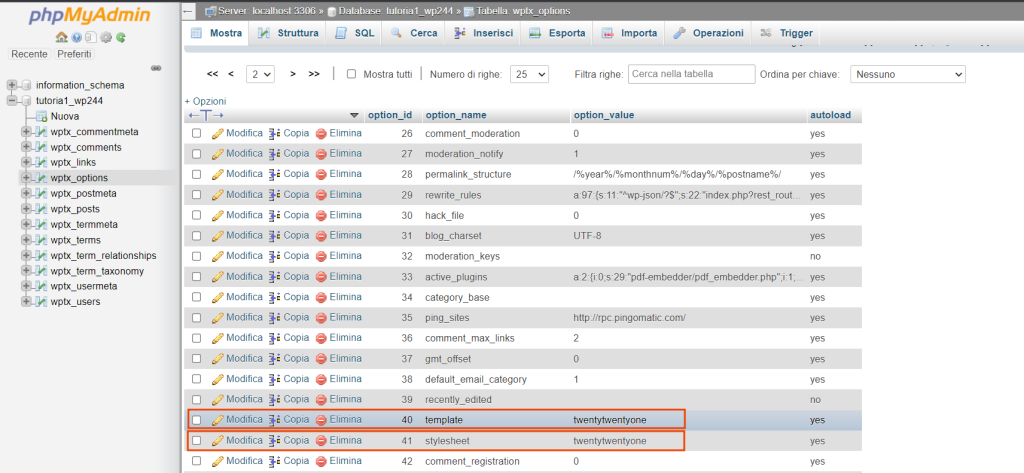
Ricordati che il tema deve essere già installato, in questo modo, infatti, definisci solo quale tema deve essere usato, ma i file del tema devono essere già presenti.
Disattiva la rete CDN
La rete CDN o rete di distribuzione dei contenuti (se non sai cos’è una CDN leggi qui) può aiutarci a migliorare le prestazioni del sito e velocizzare WordPress. Tuttavia, in alcuni casi, un problema con la CDN può far comparire un errore sul sito.
Per capire se l’errore è dovuto alla CDN puoi provare a disattivarla temporaneamente. Questo può aiutarti a risolvere anche altri tipi di errore come err_too_many_redirects.
Errore 503: come risolvere su un sito altrui
In questa sezione vediamo alcuni metodi per risolvere l’errore 503 nel caso in cui si stia verificando su un sito che stiamo cercando di visitare.
Prova a ricaricare la pagina
Quella di ricaricare la pagina non è una vera e propria soluzione. Visto che, però, spesso l’errore 503 è dovuto a un problema temporaneo come un server in manutenzione o un sovraccarico, provare in un secondo momento può permetterci di raggiungere il sito.
Riavvia il router
Alcune volte l’errore 503 può dipendere anche dai server DNS, per questo uno dei metodi per risolvere è quello di provare a riavviare il router.
Svuota la cache DNS
Quando l’errore dipende da un problema con i DNS, puoi provare a risolvere cancellando la cache DNS. Vediamo come fare su Windows e direttamente da Google Chrome.
Svuotare la cache DNS su Windows 10
Su Windows 10 per cancellare la cache dei DNS dobbiamo aprire per prima cosa il prompt dei comandi.
Dopodiché ci basta digitare il comando seguente:
ipconfig /flushdnsApparirà quindi un messaggio di conferma se l’operazione è stata eseguita con successo.
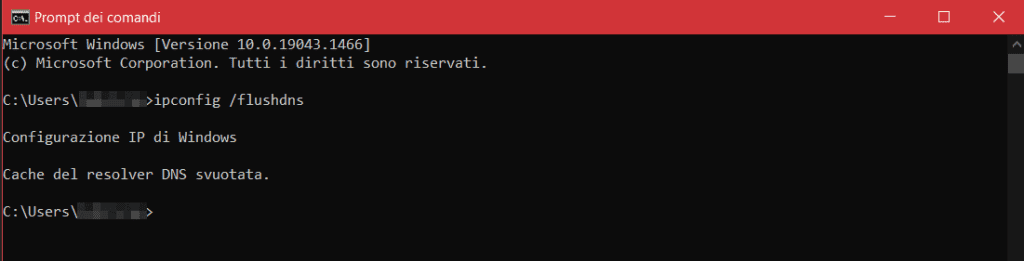
Svuotare la cache DNS di Google Chrome
Il browser di Google ha una sua cache dei DNS interna, vediamo come fare a svuotarla.
Per prima cosa apri il programma e collegati a questa pagina: chrome://net-internals/#dns
Dopodiché ti basta cliccare su Clear host cache per svuotare la cache DNS di Chrome.
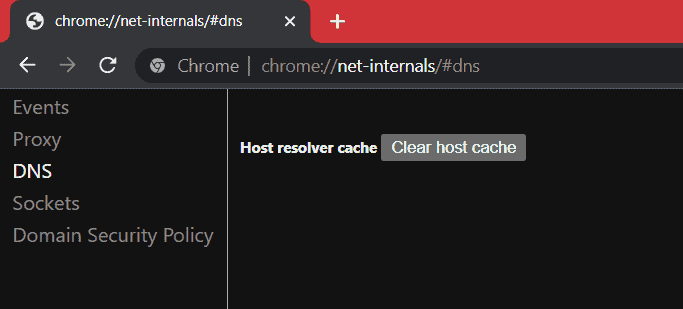
Passa ai server DNS pubblici
Un’altra strada che puoi provare per cercare di risolvere l’errore 503 è quella di cambiare i server DNS. Anziché utilizzare i server DNS del tuo provider puoi provare a utilizzare quelli pubblici, per esempio quelli di Google.
Cambiare i server DNS su Windows 10
Per cambiare i server DNS su Windows ci basta aprire il Centro connessioni di rete e condivisioni dal pannello di controllo.
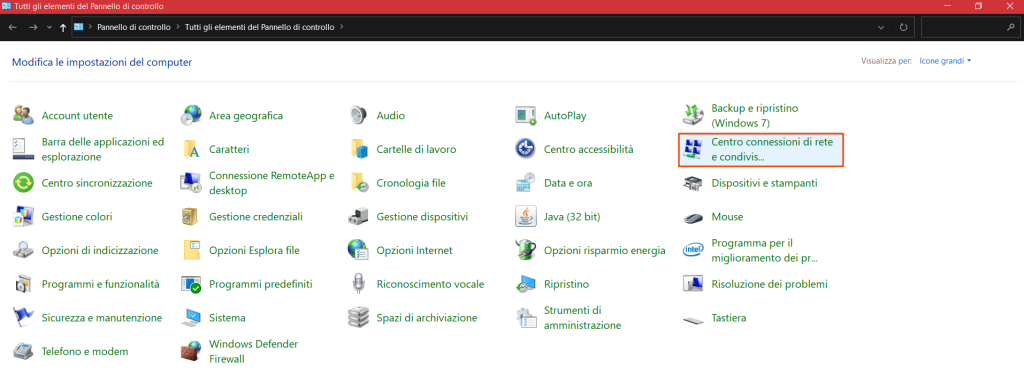
Dobbiamo quindi fare click su “Modifica impostazioni scheda” tra le voci riportate sulla sinistra della schermata.

In questo modo avremo accesso all’elenco delle reti e potremo individuare quella in uso. Clicchiamo con il tasto destro sulla rete e poi clicchiamo su Proprietà.
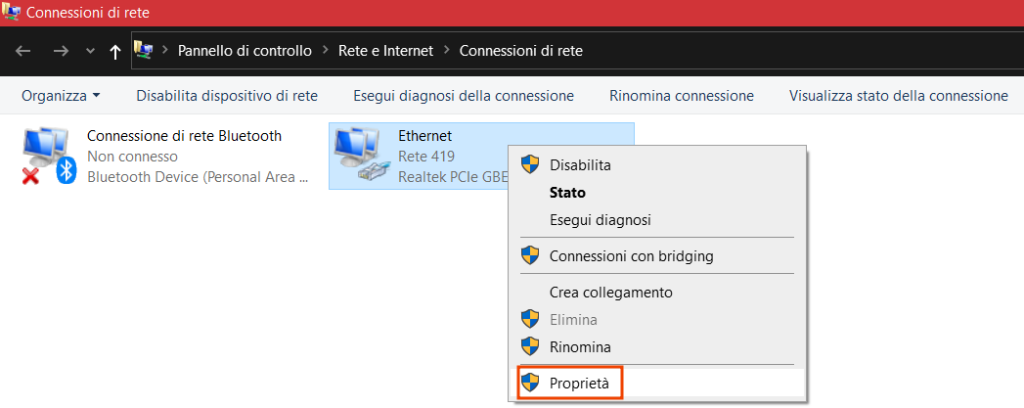
Ora dobbiamo aprire le proprietà del Protocollo Internet versione 4 (TCP/IPv4).
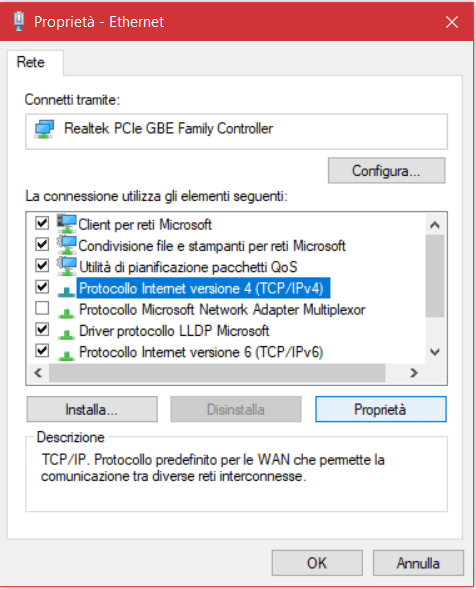
Dalla schermata successiva, nella scheda Generale, possiamo attivare l’opzione Utilizza i seguenti indirizzi server DNS e inserire i server da utilizzare.
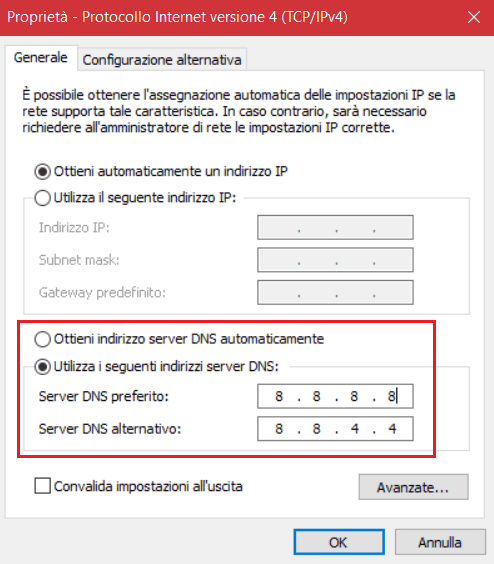
Per esempio possiamo utilizzare quelli di Google come mostrato nella schermata qui sopra.
Contatta i gestori del sito
Se l’errore continua a presentarsi anche dopo aver aspettato e dopo aver seguito tutte le soluzioni indicate qui, allora non ti resta che contattare l’amministratore del sito. In questo modo puoi segnalare la presenza dell’errore e aspettare che venga risolto.
Nell’attesa puoi provare ad aggirare l’errore accedendo alla copia cache del sito, vediamo come fare.
Accedi alla copia cache
Quando il sito che cerchi di visitare non risulta accessibile e vuoi comunque trovare il modo di recuperare la risorsa che ti interessava, puoi vedere se c’è una copia cache del sito.
I motori di ricerca come Google memorizzano nella loro cache una copia delle pagine dei siti. Accedendo alla copia cache del sito, per esempio grazie alla Google cache o alla Wayback Machine, puoi riuscire a vedere una copia della pagina che cercavi di visitare.
Tieni presente che le informazioni memorizzate nella copia cache possono non essere aggiornate, ma questo è comunque un metodo valido per bypassare gli errori quando non c’è alternativa.
Conclusioni
Come abbiamo visto possiamo imbatterci nell’errore 503 per svariate ragioni. Questo errore si verifica quando il server non riesce ad elaborare la richiesta e in alcuni casi la ragione può essere dovuta al fatto che il server è in manutenzione oppure è sovraccarico.
Altre volte, invece, il problema dipende dalla programmazione e anche un conflitto con un plugin può far verificare l’errore e impedirci di raggiungere il sito.
Non potendo conoscere la causa a priori, per riuscire a risolvere l’errore dobbiamo quindi procedere a tentativi, escludendo una causa alla volta.
Sei riuscito a risolvere l’errore 503? Si verificava sul tuo sito o su un sito altrui e quale soluzione ti ha permesso di risolvere? Condividi quello che è successo nel tuo caso specifico e se hai altre domande facci sapere con un commento.





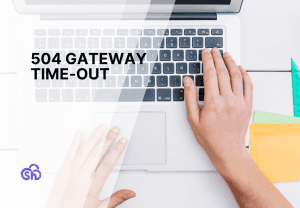
Lascia un commento